今天普及一下Foxit PDF Creator将word文档转换为PDF格式的操作步骤,去了解了解,相信可以帮助到大家的。
Foxit PDF Creator将word文档转换为PDF格式的操作步骤

1.首先下载软件。
2.我们安装好软件之后,在硬件中就能看到多出了一个打印设备,这个就是我们转换文件使用的虚拟打印机。

3.我们打开一个想要转换为PDF格式的word文档,选择打印,打印的时候我们选择刚才安装的虚拟打印机设备。
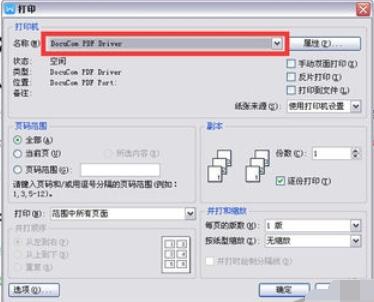
4.这个时候将会跳出来一个窗口,在里面我们点击save,软件将会跳出一个选择路径窗口,选择好之后就会在相应位置身上生成一个新的PDF文件。
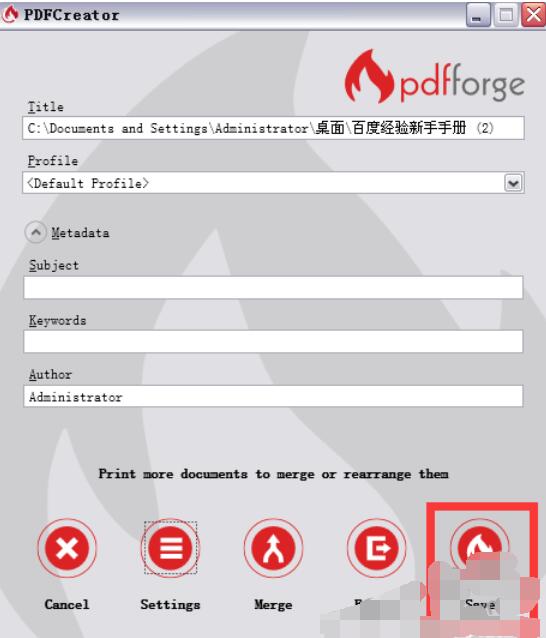
5.最后我们打开这个新生成的PDF文件,可以看到文档内容被完全的打印出来了。
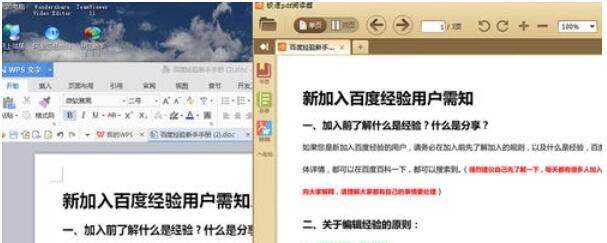
以上就是Foxit PDF Creator将word文档转换为PDF格式的操作步骤,希望学习后对你有所帮助。











